Se desideri il miglior software di desktop remoto a un prezzo economico, vale la pena dare un’occhiata a ShowMyPC. Questo software economico consente di condividere facilmente lo schermo con qualsiasi numero di utenti remoti o di accedere a un computer remoto da soli. Tuttavia, è relativamente leggero sulle funzionalità.
Quindi, questa è la condivisione dello schermo giusta e il software desktop remoto per te? La nostra recensione ShowMyPC ti aiuterà a decidere.
ShowMyPC: piani e prezzi
ShowMyPC offre due diverse strutture tariffarie: una per la creazione di riunioni online con condivisione dello schermo e una per l’accesso al desktop remoto.
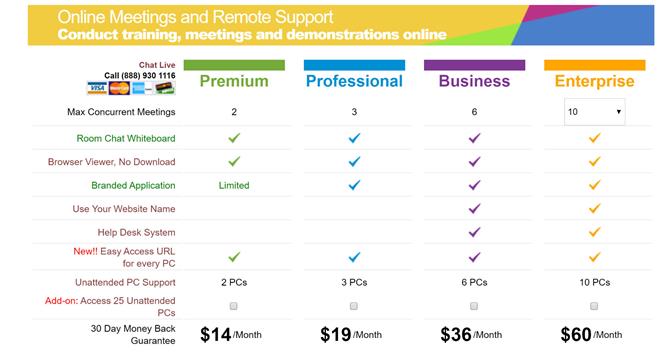
Prezzi per pacchetti meeting online. (Credito immagine: ShowMyPC)
La creazione di una riunione online e la condivisione dello schermo sono gratuite. Tuttavia, se desideri organizzare due riunioni simultanee, offrire ai partecipanti l’accesso al Web per partecipare a una riunione o aggiungere una chat alla tua riunione, avrai bisogno di un abbonamento Premium per $ 14 al mese. I piani Professional ($ 19 al mese) e Business ($ 26 al mese) aggiungono il marchio personalizzato e consentono di ospitare da tre a sei riunioni simultanee.
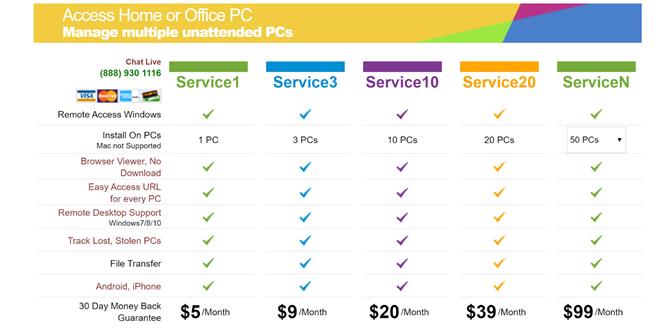
Prezzi per l’accesso al desktop remoto. (Credito immagine: ShowMyPC)
Se si desidera utilizzare ShowMyPC come desktop remoto su Windows, i piani partono da $ 5 al mese per un PC remoto. Puoi concedere in licenza tre PC per $ 9 al mese o 10 PC per $ 20 al mese. Solo i computer Windows possono essere utilizzati come host remoti, ma è possibile controllare un desktop Windows remoto da dispositivi Mac e Linux.
ShowMyPC: caratteristiche e utilità
La caratteristica principale che ShowMyPC offre gratuitamente è la possibilità di condividere il tuo schermo con altri. Puoi usarlo come ausilio visivo per le riunioni, poiché non vi è alcun limite al numero di utenti remoti con cui puoi condividere lo schermo. In alternativa, puoi dare il controllo del mouse e della tastiera a un utente remoto, il che rende questo software utile per i servizi di helpdesk di base.
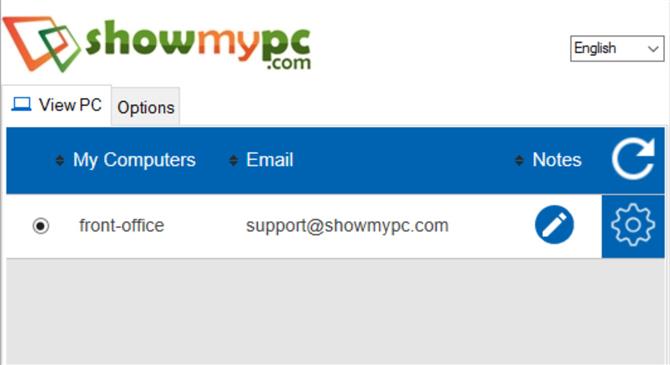
Quando si utilizza ShowMyPC per l’accesso al desktop remoto, è possibile visualizzare un elenco di tutti i dispositivi registrati. (Credito immagine: ShowMyPC)
Tieni presente che ShowMyPC non supporta l’audio e che l’esecuzione di una chat tramite il programma richiede un piano Premium a pagamento. Inoltre, gli utenti dell’helpdesk scopriranno che ShowMyPC non ha strumenti di condivisione dei file integrati nel lato di condivisione dello schermo del software.
Sul lato desktop remoto, ShowMyPC è un po ‘più funzionale. Puoi creare una cartella condivisa con mirroring sull’host e controllare i computer per trasferire file. Il software consente anche di stampare in remoto. Tuttavia, non esiste ancora alcun voice over IP e il pacchetto desktop remoto non include la chat di testo.
ShowMyPC: Setup
ShowMyPC è facile da configurare per la condivisione dello schermo: basta scaricare e installare e sei a posto. Tuttavia, se si desidera utilizzare la piattaforma per la condivisione dello schermo, fare attenzione che ogni partecipante alla riunione dovrà installare il software solo per visualizzare lo schermo. Per inviare semplici collegamenti Web anziché richiedere il download di un software, dovrai pagare un abbonamento Premium.
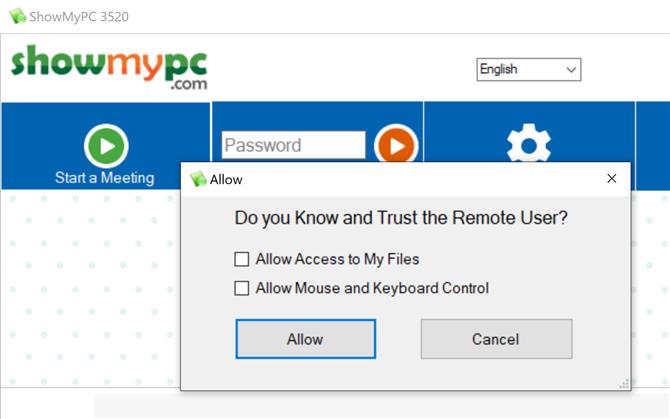
Quando si avvia una riunione, viene visualizzata una finestra di dialogo che mostra le autorizzazioni per il controllo remoto. (Credito immagine: ShowMyPC)
L’installazione per l’utilizzo del desktop remoto richiede l’impostazione personale di una chiave di accesso per il computer host. Puoi accedere in remoto ai computer Windows solo con ShowMyPC. Tuttavia, puoi controllare un host Windows remoto da un computer Mac o Linux o un dispositivo mobile Android o iOS.
ShowMyPC: interfaccia e prestazioni
L’interfaccia ShowMyPC è semplice, anche se un po ‘obsoleta. Per impostare una condivisione dello schermo, fai semplicemente clic sul pulsante Avvia una riunione e decidi se consentire o meno l’accesso remoto a mouse, tastiera e file. Riceverai quindi una password della riunione che può essere condivisa con un responsabile dell’helpdesk IT o un gruppo di partecipanti alla riunione.
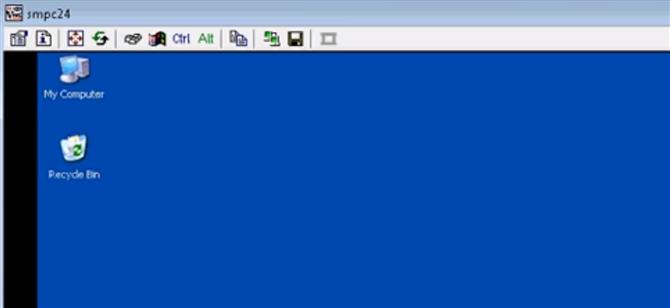
Dopo esserti connesso a un desktop remoto, una barra degli strumenti ti dà accesso ai controlli di ShowMyPC. (Credito immagine: ShowMyPC)
L’interfaccia del desktop remoto mostra un elenco dei desktop remoti registrati. Devi solo inserire la password di accesso per connetterti. Una volta connesso, vedrai una barra degli strumenti nella parte superiore del desktop per regolare le impostazioni della sessione.
Abbiamo testato ShowMyPC sia come strumento di helpdesk sia per la gestione remota di un PC. Inizialmente il software era un po ‘lento, ma il ritardo è scomparso dopo aver modificato le impostazioni di risoluzione del display.
ShowMyPC: Sicurezza
ShowMyPC è sicuro quanto le altre piattaforme desktop remote. Utilizza la crittografia a 256 bit per l’accesso al desktop remoto e la password di accesso non viene mai archiviata sui server di ShowMyPC. Per la condivisione dello schermo, viene generata automaticamente una nuova password per ogni sessione.
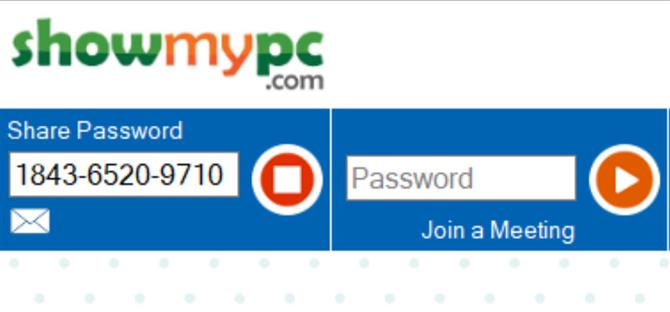
Le password vengono generate automaticamente quando si avvia una nuova sessione di condivisione dello schermo. (Credito immagine: ShowMyPC)
Una funzionalità di sicurezza aggiuntiva che ShowMyPC include è la possibilità di rintracciare un computer remoto smarrito o rubato. Il tuo computer dovrà già essere stato configurato per l’accesso remoto, ma puoi tenere traccia dell’indirizzo IP che sta utilizzando durante la connessione.
ShowMyPC: supporto
L’assistenza tecnica ShowMyPC è disponibile tramite chat o telefono dal vivo dalle 8:00 alle 17:00, dal lunedì al venerdì. Il sito web dell’azienda ha le risposte ad alcune domande comuni, ma la documentazione è piuttosto limitata nel complesso.
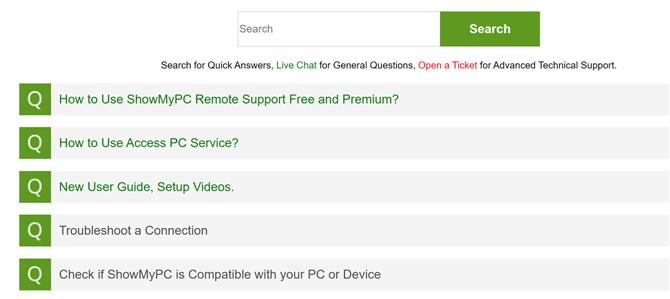
Il sito Web di ShowMyPC ha una documentazione, ma non molto, del software. (Credito immagine: ShowMyPC)
ShowMyPC: verdetto finale
ShowMyPC è una buona opzione se hai bisogno di un’unica piattaforma in grado di gestire la condivisione dello schermo, le attività di helpdesk e l’accesso al desktop remoto. Tuttavia, il software non eccelle particolarmente in nessuna di queste funzioni. Ci è piaciuto che ShowMyPC abiliti il controllo remoto del desktop da dispositivi mobili, ma desideriamo l’integrazione voice over IP. Se hai un budget limitato, ShowMyPC è una soluzione economica con gli strumenti sufficienti per renderlo utile.
La competizione
ShowMyPC riunisce alcuni casi d’uso diversi in un unico software. Tuttavia, se il tuo obiettivo principale è impostare un helpdesk IT, dai un’occhiata a TeamViewer. È molto più costoso (i piani partono da $ 49 al mese per un tecnico), ma include funzionalità come la condivisione di file con trascinamento della selezione, voice over IP e altro.
Per la condivisione dello schermo durante le riunioni, Join.Me offre un’interfaccia e strumenti più moderni. I piani sono anche economici, a partire da soli $ 10 al mese.
Infine, per l’accesso al desktop remoto, LogMeIn offre un controllo molto maggiore di ShowMyPC. Ma è costoso, con piani a partire da $ 349 all’anno.
Scopri di più sui concorrenti di ShowMyPC nella nostra migliore guida al software desktop remoto.
